Auditing-Policys
Mit Auditing-Policys können Sie die Änderungen an Policys im Laufe der Zeit anzeigen. Sie können die anzuzeigenden Policys filtern. Beispiel: Sie können die Policy-Änderungen für ein bestimmtes Datenkettenobjekt oder für einen bestimmten Policy-Typ anzeigen.
Um Policy-Änderungen anzuzeigen, klicken Sie auf der Homepage auf die Karte Audit, und wählen Sie im Bereich Audittyp die Option Policys aus. Standardmäßig werden die Änderungen der letzten sieben Tage angezeigt.
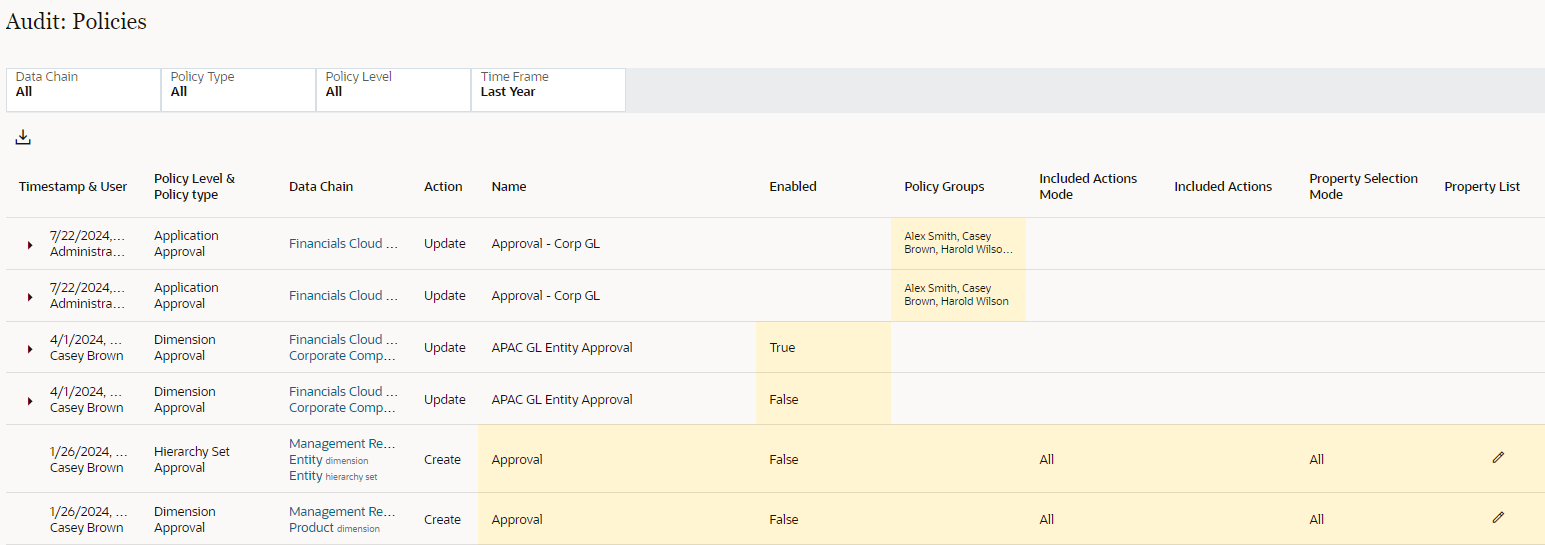
Sie können die anzuzeigenden Policy-Änderungen unter Audit: Policys filtern. Folgende Filter sind verfügbar:
- Datenkette: Wählen Sie eine Anwendung, eine Dimension, einen Knotentyp oder ein Hierarchieset aus, um die Policy-Änderungen für das jeweilige Objekt anzuzeigen.
Note:
Durch das Filtern der Policy-Änderungen für ein Datenkettenobjekt werden auch die Policy-Änderungen für Datenkettenobjekte angezeigt, die in dem von Ihnen ausgewählten Objekt vorhanden sind. Beispiel: Wenn Sie nach einer Anwendung filtern, werden alle Policy-Änderungen für die Dimensionen, Hierarchiesets und Knotentypen innerhalb der Anwendung angezeigt. Mit der Option Policy-Ebene können Sie Ihre Ergebnisse weiter verfeinern. - Policy-Typ: Wählen Sie einen Policy-Typ aus ("Genehmigung", "Festschreiben" oder "Benachrichtigen)", um die Policy-Änderungen nur für diesen Typ anzuzeigen.
- Policy-Ebene: Wählen Sie eine Ebene aus, um alle Policy-Änderungen anzuzeigen, die für diese Ebene vorgenommen wurden. Beispiel: Sie können alle auf der Hierarchiesetebene vorgenommenen Policy-Änderungen anzeigen.
- Zeitrahmen: Wählen Sie unter Periode den Zeitrahmen aus, um die in diesem Zeitrahmen durchgeführten Berechtigungsänderungen anzuzeigen. Klicken Sie alternativ auf Datumsbereich, und geben Sie einen benutzerdefinierten Datumsbereich ein. Folgende Datumsbereiche können ausgewählt werden:
- Letzte 7 Tage
- Letzte 30 Tage
- Letzte 60 Tage
- Letzte 90 Tage
- Letztes Jahr
- Alle (nur verfügbar, wenn für mindestens einen der Filter für Datenkette, Policy-Typ oder Policy-Ebene eine andere Einstellung als "Alle" festgelegt ist)
Klicken Sie beim Verwenden der Filter auf der Seite "Audit: Policys" auf ![]() , um alle Filter auf die Standardwerte zurückzusetzen. Klicken Sie auf
, um alle Filter auf die Standardwerte zurückzusetzen. Klicken Sie auf ![]() , um die von den aktuellen Filtereinstellungen zurückgegebenen Daten zu aktualisieren.
, um die von den aktuellen Filtereinstellungen zurückgegebenen Daten zu aktualisieren.
Klicken Sie für geänderte Policys auf Einblenden (![]() ), um die vorherigen Werte anzuzeigen. Änderungen an der Eigenschaftsliste und am Knotenbedingungsfilter werden nicht einzeln aufgeführt, sondern mit dem Symbol
), um die vorherigen Werte anzuzeigen. Änderungen an der Eigenschaftsliste und am Knotenbedingungsfilter werden nicht einzeln aufgeführt, sondern mit dem Symbol ![]() gekennzeichnet. Sie können die Details dieser Änderungen anzeigen, indem Sie die Policy-Änderungen herunterladen.
gekennzeichnet. Sie können die Details dieser Änderungen anzeigen, indem Sie die Policy-Änderungen herunterladen.
Bei Policy-Gruppen werden Auslassungspunkte (…) angezeigt, wenn mehr Änderungen an den Gruppenelementen durchgeführt wurden, als auf dem Bildschirm angezeigt werden können. Klicken Sie auf die Gruppe, um eine vollständige Liste der Änderungen an der Policy-Gruppe anzuzeigen.
Nachdem Sie die Policys gefiltert haben, um die zu prüfenden Änderungen anzuzeigen, können Sie die Ergebnisse in eine Excel-Datei herunterladen. Klicken Sie dazu auf Herunterladen ![]() .
.
Wenn Sie die Policy-Änderungen herunterladen, sind in der Tabelle alle Änderungen enthalten. Dazu gehören Änderungen, die auf dem Bildschirm nicht sichtbar sind, z.B. Änderungen an den Policy-Gruppen.